Wenn der Speicherplatz zu Ende geht, kann es durchaus vorkommen, dass sich OS X über zu wenig Speicher beschwert. Um dennoch ohne große Zwischenpausen weiterarbeiten zu können, kann es sich lohnen, laufende Apps neu zu starten. Dadurch wird der Zwischenspeicher der Anwendungen gelöscht. Damit Ihnen der Überblick des verfügbaren Speicherplatzes beim nächsten Mal aber nicht verloren geht, sollten Sie im Finder unter Darstellung die Statusleiste einblenden. Diese informiert Sie am unteren Rand des Finders über den verfügbaren Speicherplatz.
Mehr Apple-Wissen für dich.
Mac Life+ ist die digitale Abo-Flatrate mit exklusiven, unabhängigen Tests, Tipps und Ratgebern für alle Apple-Anwenderinnen und Anwender - ganz egal ob neu mit dabei oder Profi!
Mac Life+ beinhaltet
- Zugriff auf alle Online-Inhalte von Mac Life+
- alle digitalen Ausgaben der Mac Life, unserer Sonderhefte und Fachbücher im Zugriff
- exklusive Tests, Artikel und Hintergründe vorab lesen
- maclife.de ohne Werbebanner lesen
- Satte Rabatte: Mac, iPhone und iPad sowie Zubehör bis zu 15 Prozent günstiger kaufen!
✔ SOFORT gratis und ohne Risiko testen: Der erste Monat ist kostenlos, danach nur 4,99 Euro/Monat.
✔ Im Jahresabo noch günstiger! Wenn du direkt für ein ganzes Jahr abonnierst, bezahlst du sogar nur 2,99 Euro pro Monat.
Ein besonders schnell wachsender Hort umbenötigter jedoch großer Dateien ist der Downloads-Ordner. Neben der schieren Menge an in diesem Ort gespeicherten Daten können größere Dateien im Wust von kryptischen Dateinamen auch leicht untergehen. Ordnern Sie einfach die Dateien im Downloads-Ordner über den Menübefehl Darstellung nach Größe, um die schlimmsten Platzfresser ausfindig zu machen.
Soll ihr gesamtes System nach großen Dateien durchforstet werden, lohnen sich kostenlose Anwendungen wie OmniDiskSweeper oder GrandPerspective. Beide Apps stellen die auf Ihrem System gespeicherten Dateien entsprechend ihrer Größe grafisch dar. Hüten Sie sich jedoch davor, Dateien außerhalb des Benutzerordners ohne Prüfung zu löschen. Im schlimmsten Fall kann Ihr Mac durch wildes Löschen größerer Dateien unbrauchbar werden.
Eine recht einfache Methode, um schnell mehr Speicherplatz zu erhalten, ist ein simpler Neustart des Systems. Zudem sollten Sie überprüfen, ob OS X eventuell automatisch Software-Updates heruntergeladen hat, die auf ihre Installation warten. Einmal installiert, werden die Installationsdateien gelöscht und der Speicherplatz freigegeben. Leeren Sie zudem ihren Papierkorb, bevor der Mac neugestartet wird.
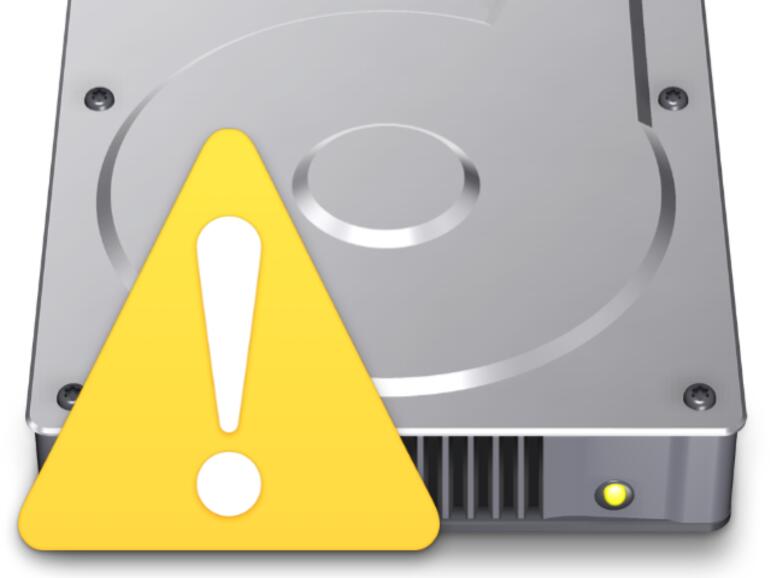

Diskutiere mit!
Hier kannst du den Artikel "OS X Schlankheitskur: 7 Tipps zum Freigeben von Speicherplatz auf Festplatten und SSDs" kommentieren. Melde dich einfach mit deinem maclife.de-Account an oder fülle die unten stehenden Felder aus.
Die Kommentare für diesen Artikel sind geschlossen.